Bijgewerkt april 2024: Stop met het krijgen van foutmeldingen en vertraag uw systeem met onze optimalisatietool. Haal het nu bij deze link
- Download en installeer de reparatietool hier.
- Laat het uw computer scannen.
- De tool zal dan repareer je computer.
Als we het hebben over “schijven” met de aanduidingen C :, D :, etc., hebben we het eigenlijk over partities, dwz fysieke schijfpartities. Elke gebruikte harde schijf heeft minstens één partitie. Jij kan verklein deze partitie en maak nieuwe aan vanuit extra ruimte. Dit is handig als u meer dan één besturingssysteem wilt installeren of als u programma's en gegevens echt wilt partitioneren.

Voorbereiding van de schijf opnieuw partitioneren
Maar eerst moeten we enkele voorzorgsmaatregelen nemen.
Stap 1: Maak een volledige back-up van de volledige schijf als u deze nog niet heeft. Er gebeuren rampen (bekijk onze selectie van de beste Windows-back-upsoftware om u op weg te helpen).
Stap 2: Zorg ervoor dat u voldoende vrije ruimte heeft op uw bestaande partitie om een nieuwe te maken. U vindt de volgende items handig om ruimte te creëren:
U kunt ook de prullenbak legen.
Als je nog hebben niet genoeg ruimte, kunt u de bestanden naar een externe schijf verplaatsen. Als u klaar bent met partitioneren, kunt u ze terug naar de nieuwe partitie verplaatsen.
Update april 2024:
U kunt nu pc-problemen voorkomen door deze tool te gebruiken, zoals u beschermen tegen bestandsverlies en malware. Bovendien is het een geweldige manier om uw computer te optimaliseren voor maximale prestaties. Het programma repareert met gemak veelvoorkomende fouten die op Windows-systemen kunnen optreden - urenlange probleemoplossing is niet nodig als u de perfecte oplossing binnen handbereik heeft:
- Stap 1: Download PC Repair & Optimizer Tool (Windows 10, 8, 7, XP, Vista - Microsoft Gold Certified).
- Stap 2: klik op "Start scannen"Om registerproblemen met Windows te vinden die pc-problemen kunnen veroorzaken.
- Stap 3: klik op "Herstel alles"Om alle problemen op te lossen.
Partitioneren van uw harde schijf in Schijfbeheer
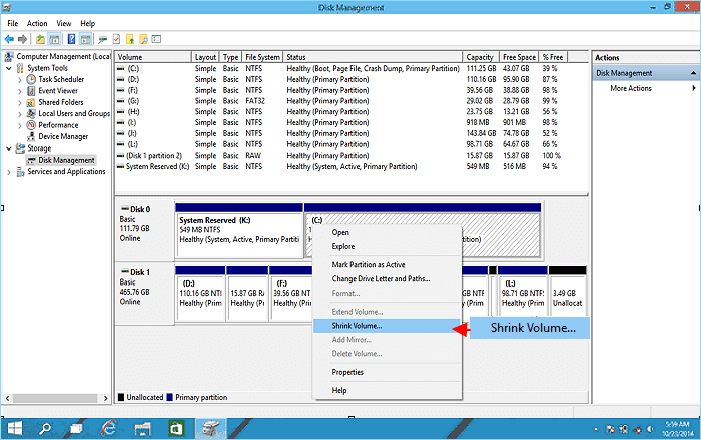
- Klik met de rechtermuisknop op "Deze computer", "Computer" of "Deze computer" en selecteer "Beheer" om "Schijfbeheer" te openen. Het toont de partitiestatus, stationsletter, bestandssysteem, gebruikte schijfruimte en andere noodzakelijke factoren.
- Partitie-extensie: Als er niet-toegewezen ruimte is naast de partitie die u wilt uitbreiden, kunt u een extensie uitvoeren. Klik met de rechtermuisknop op de partitie en selecteer "Volume uitbreiden". Volg de wizard om de extensie te voltooien.
- Als er geen paringsruimte of zelfs niet-toegewezen ruimte op uw harde schijf naast de partitie is, wordt "Volume uitbreiden" grijs gemarkeerd.
- Om de partitie te verkleinen: klik met de rechtermuisknop op de partitie en selecteer Reduce Volume. U zou de grootte van de partitie met de helft moeten kunnen verkleinen.
- Om een nieuwe partitie aan te maken: klik met de rechtermuisknop op een niet-toegewezen gebied en selecteer Nieuw enkel volume. Volg de wizard om de creatie te voltooien. U kunt niet-toegewezen ruimte besparen door bestaande partities te verwijderen, maar zorg ervoor dat u een back-up maakt van belangrijke bestanden voordat u begint.
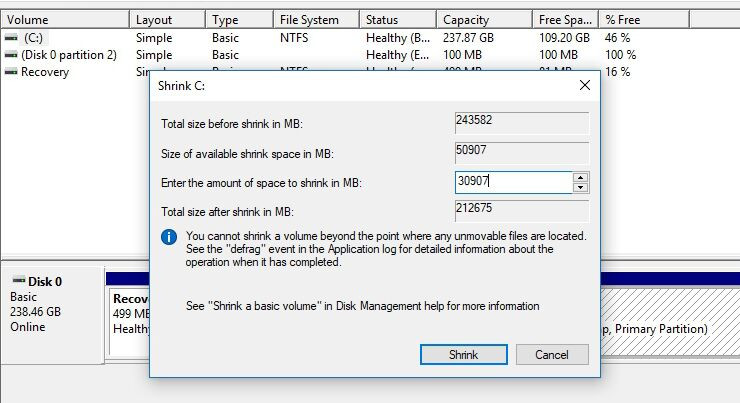
Als u uw harde schijf volledig opnieuw wilt partitioneren, kunt u alle bestaande partities verwijderen om niet-toegewezen ruimte in een enkele partitie te converteren. Voer vervolgens de partitionering en creatie uit. Dit is echter alleen mogelijk op een externe harde schijf, aangezien Windows u niet toestaat systeempartities te verwijderen. Het is ook een kwestie van een partitie formatteren met een ander bestandssysteem.
Gebruik alternatieven van derden
Helaas is het partitioneren van een schijf niet altijd zo eenvoudig. Sommige bestanden aan het einde van de schijf kunnen mogelijk niet worden verplaatst, dus u kunt een bestaande partitie niet verkleinen. Of misschien heeft u meerdere herstelpartities op uw schijf die niet kunnen worden verwijderd met Windows Schijfbeheer.
Als het handmatige proces naar wens teveel klikken vereist, zijn er alternatieven. U kunt een lange lijst met hulpprogramma's van derden vinden om u te helpen bij het partitioneren van uw harde schijf in Windows 10. We raden echter aan om er slechts enkele te gebruiken.
Expert Tip: Deze reparatietool scant de repositories en vervangt corrupte of ontbrekende bestanden als geen van deze methoden heeft gewerkt. Het werkt goed in de meeste gevallen waar het probleem te wijten is aan systeembeschadiging. Deze tool zal ook uw systeem optimaliseren om de prestaties te maximaliseren. Het kan worden gedownload door Hier klikken

CCNA, Web Developer, PC Troubleshooter
Ik ben een computer-liefhebber en een praktiserende IT-professional. Ik heb jarenlange ervaring achter de rug bij het programmeren van computers, hardware-probleemoplossing en reparatie. Ik ben gespecialiseerd in webontwikkeling en databaseontwerp. Ik heb ook een CCNA-certificering voor netwerkontwerp en probleemoplossing.

